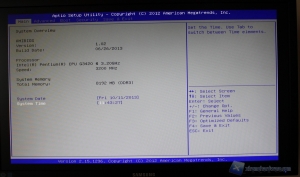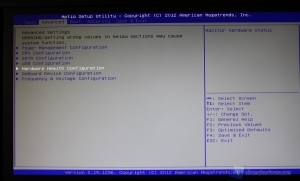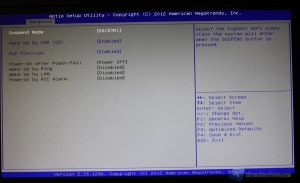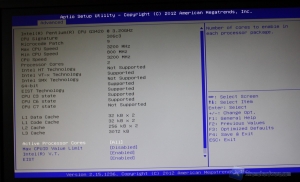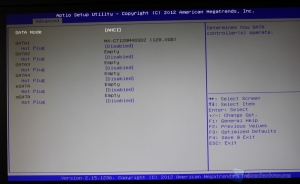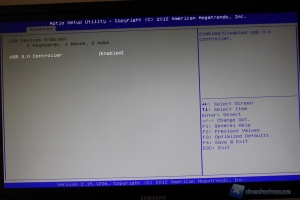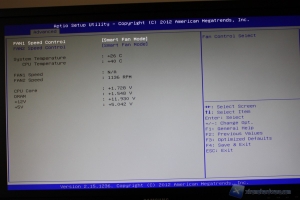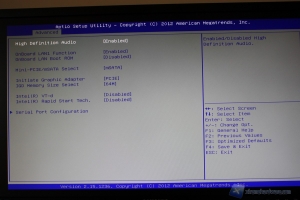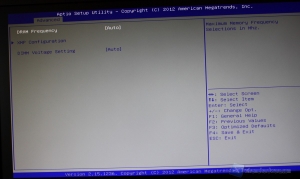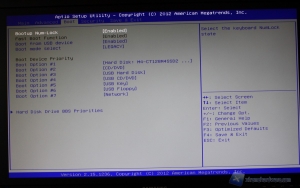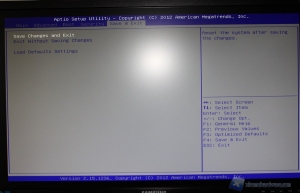Uno Sguardo al BIOS
Il BIOS dello Shuttle XPC Barebone SH87R6 è di tipo classico e non è stato utilizzato l’ultimissimo UEFI ma non per questo manca di funzionalità o caratteristiche. Ovviamente però non essendo un computer ad alte prestazioni manca di voci per un overclocking del processore.
Il BIOS si compone di cinque menù che sono Main, Advanced, Boot, Security e Save & Exit. Il primo menù è facilmente raggiungibile premendo il tasto CANC o F2. In questo menù troviamo le informazioni base come versione del BIOS installato, informazioni sul processore, quantitativo di memoria RAM installata e l’ora e la data, quest’ultimi ovviamente modificabili.
Passando al menù Advanced troviamo delle sottosezioni che ci permetteranno di gestire la CPU, le Porte SATA, le USB, la LAN e non per ultimo l’Audio, la grafica integrata, le USB 3.0 e tutte le altre connessioni presenti sullo Shuttle XPC Barebone SH87R6.
Al menù Boot avremo modo invece di gestire le periferiche e la loro sequenza di avvio; quindi potremo ad esempio inserire come primo Boot il CD-Rom esterno per l’installazione del sistema operativo e successivamente far bootare dall’SSD.
Il menù Security ci darà possibilità di settare una password per evitare intrusioni nel BIOS o nel computer da parte di malintenzionati. Inoltre presente la funzione di protezione da sovrascritture dell’EEPROM del BIOS in modo accidentale per evitare problemi al mini-pc.
Infine l’ultimo menù chiamato Save & Exit ci permetterà di salvare tutte le impostazioni o meno che abbiamo modificato o di ricaricare facilmente i parametri base del BIOS tramite la voce Load Default Settings.
Dopo aver dato uno sguardo veloce anche al BIOS dello Shuttle XPC Barebone SH87R6 non ci resta che procedere con i nostri test.